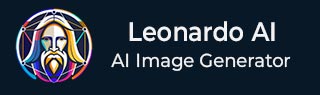
- Leonardo AI 教程
- Leonardo AI - 首页
- 什么是 Leonardo AI?
- Leonardo AI - 图片生成
- Leonardo AI - 文本转图像提示词
- Leonardo AI - 图片编辑
- Leonardo AI - 图片增强
- Leonardo AI - 运动 AI 工具
- Leonardo AI - 实时画布
- Leonardo AI - 实时生成
- Leonardo AI - 通用超分辨率
- Leonardo AI - 微调模型
- Leonardo AI 资源
- Leonardo AI - 快速指南
- Leonardo AI - 资源
- Leonardo AI - 讨论
Leonardo AI - 图片编辑
生成图像时,某些细节可能需要编辑或调整。Leonardo.AI 提供了一个名为画布编辑器的工具来编辑图像。让我们一步一步看看如何编辑图像:
步骤 1:导航到画布编辑器
如果要编辑图像,需要进入画布编辑器,该编辑器由图像上的方形图标表示。点击方形的“画布编辑器”图标即可将图像导入画布编辑器,或者也可以从生成的图像中下载该图像。
您也可以点击左侧工具栏上的“画布编辑器 AI 工具”。
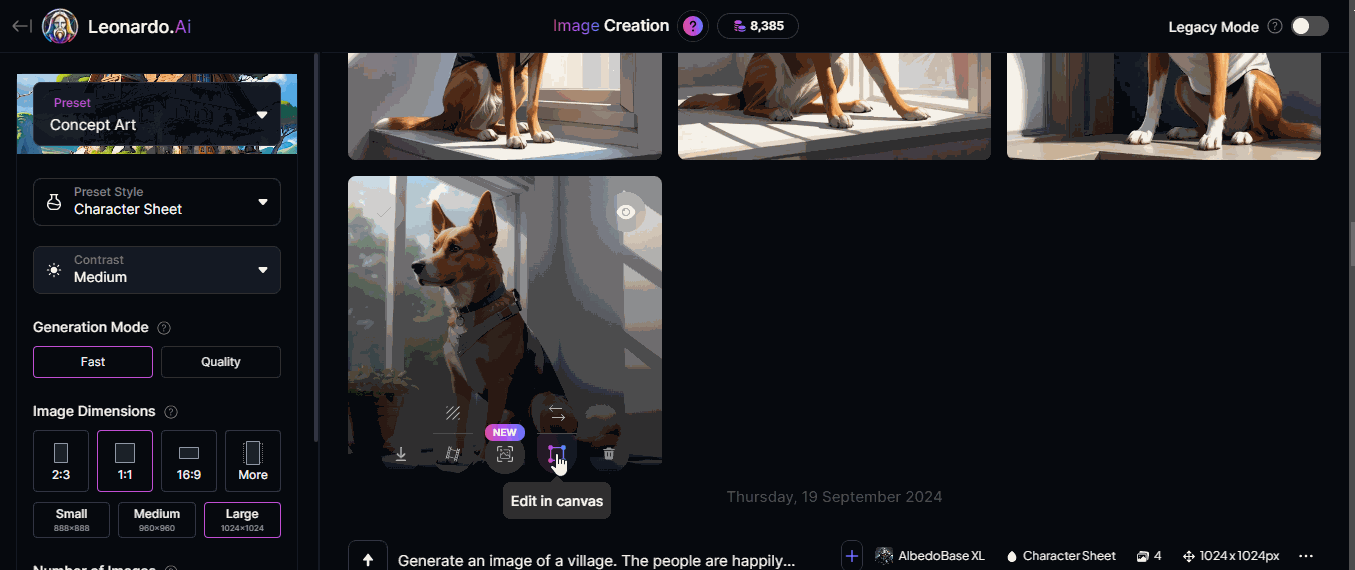
步骤 2:选择区域
现在,您需要选择要编辑的图像区域。为此,请点击左侧菜单上的“选择”图标。现在,将选择框拖动到目标区域。
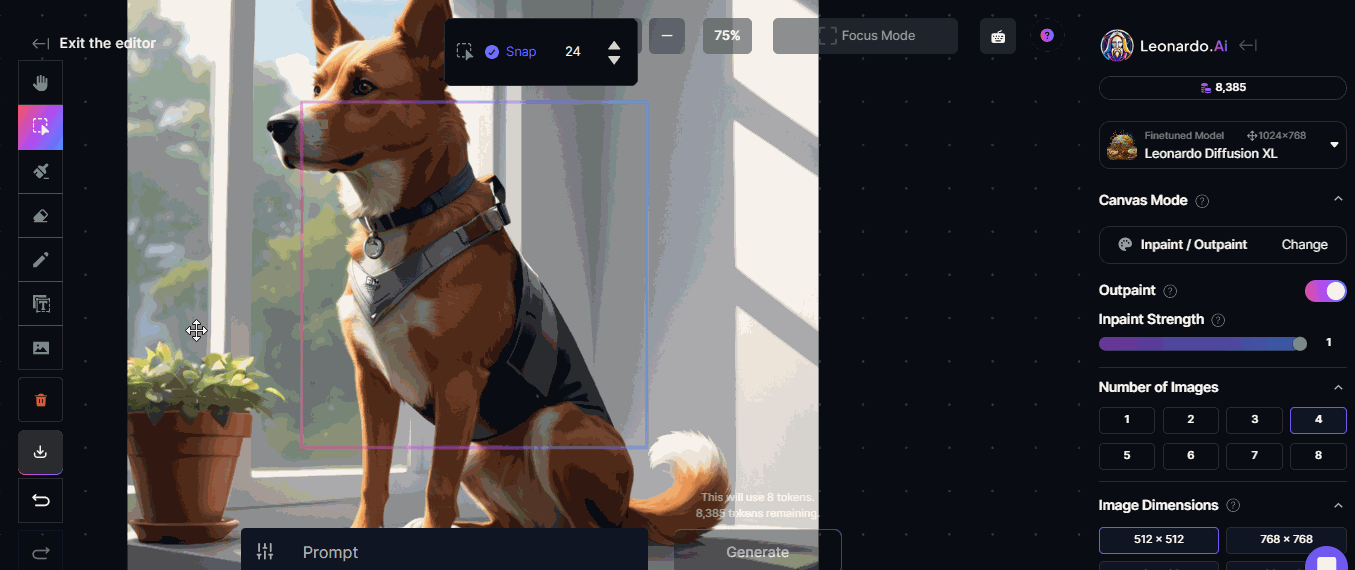
完成后,现在需要点击左侧菜单上的“绘制蒙版”图标。现在,在要编辑的图像区域上绘制一个蒙版。
步骤 3:在选定区域生成图像
首先,我们需要在右侧的侧边栏上设置生成设置:
- 尝试将“修复强度”保持为 1。这是因为强度越高,输出与原始图像的差异就越大。
- 尝试将“图像数量”设置为 4,以便我们可以在 4 张生成的图像中进行选择。
完成设置后,可以在底部的提示栏中输入您的提示词。在本例中,我们想要“白色花朵”。现在,点击“生成”按钮,它将需要几秒钟来生成图像。
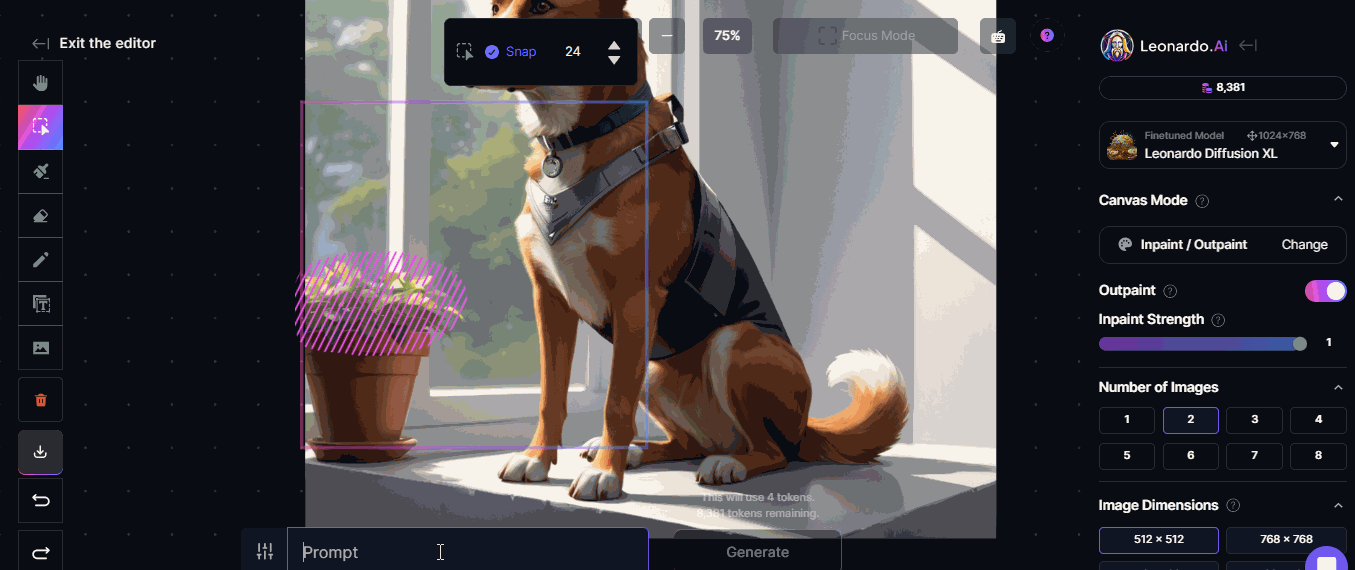
步骤 4:下载图像
生成图像后,您可以根据您的设置从生成的图像中进行选择。
选择特定图像后,您可以点击左侧边栏上的“下载”按钮来下载该图像并在您的项目中使用它。
广告